お使いのパソコンに搭載されているメモリー容量を確認する方法です。
Windows 7 の場合
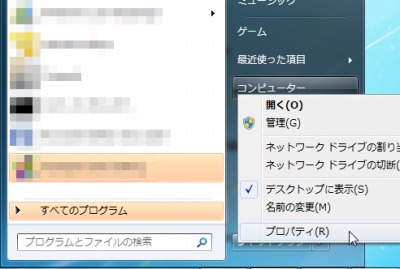
[スタートボタン]をクリックし、[プロパティ]をクリックします。
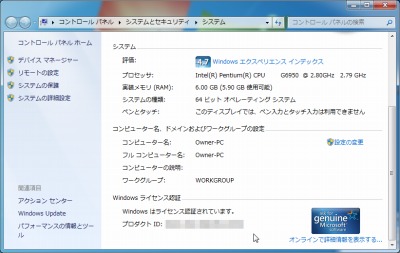
「システム」と書かれたグループ内の「実装メモリ (RAM)」 に搭載されているメモリー容量が表示されます。
※この画像の例の場合、「6.00 GB」 (6 ギガ バイト) 搭載されていることがわかります
確認が終わったら×ボタンで閉じます。
Windows XP の場合
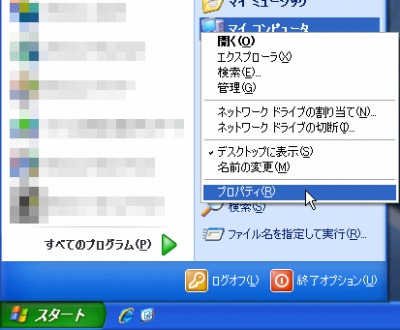
[スタートボタン]をクリックし、[プロパティ]をクリックします。
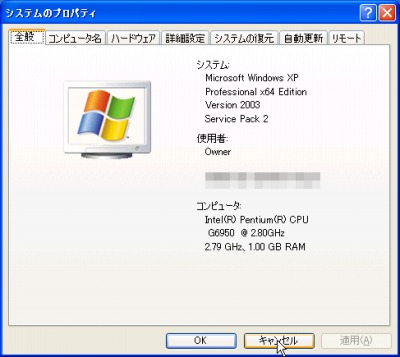
「全般」タブ内の「コンピュータ」と書かれたグループに搭載されているメモリー容量が表示されます。
※この画像の例の場合、「1.00 GB 」(1 ギガ バイト) 搭載されていることがわかります
※この画像の例の場合、「2.79 GHz」(2.79 ギガ ヘルツ) はパソコンの動作速度を表すもので、メモリー容量ではありません
確認が終わったら[キャンセル]をクリックして閉じます。
※MB はメガ バイト、GB はギガ バイト、RAM はラムと読みます
注意
- 本操作例は Windows 7 SP1 64bit 、Windows XP SP2 64bit のものです
スポンサードリンク